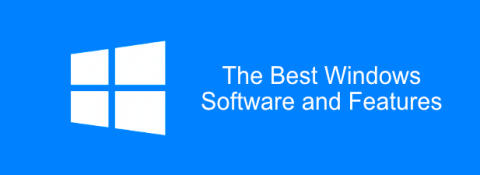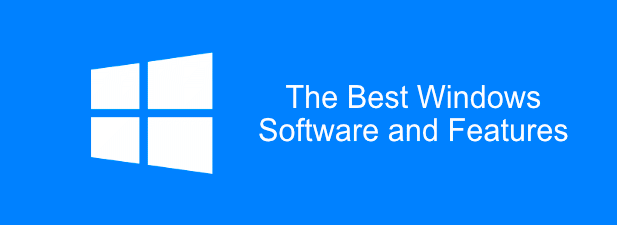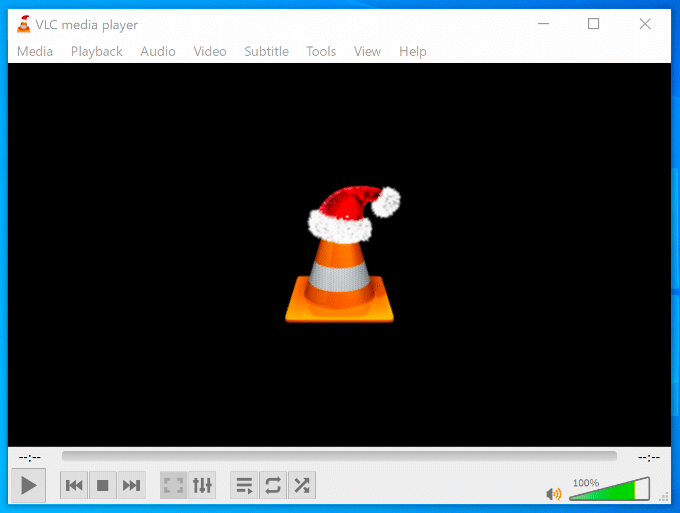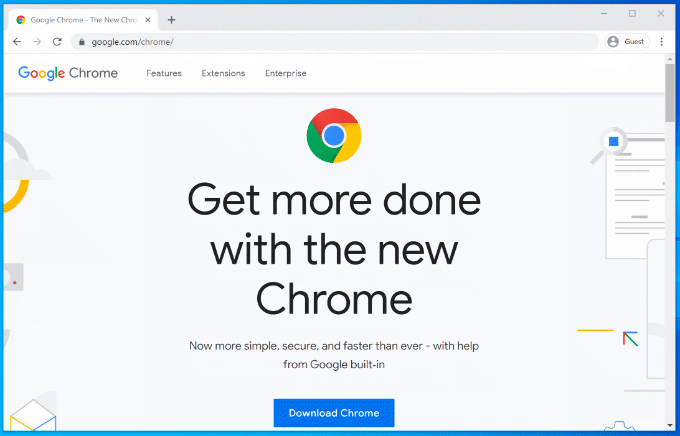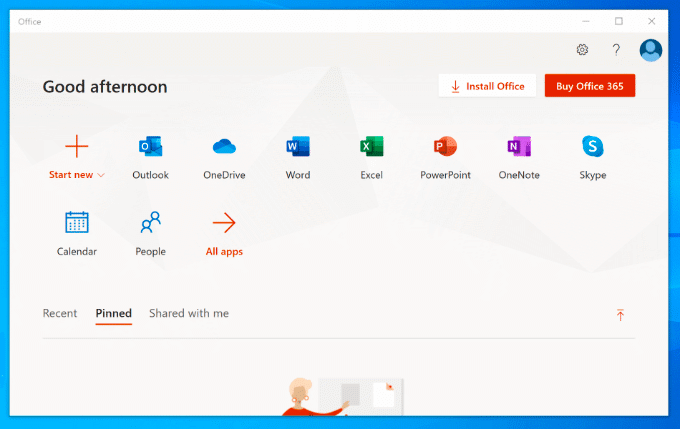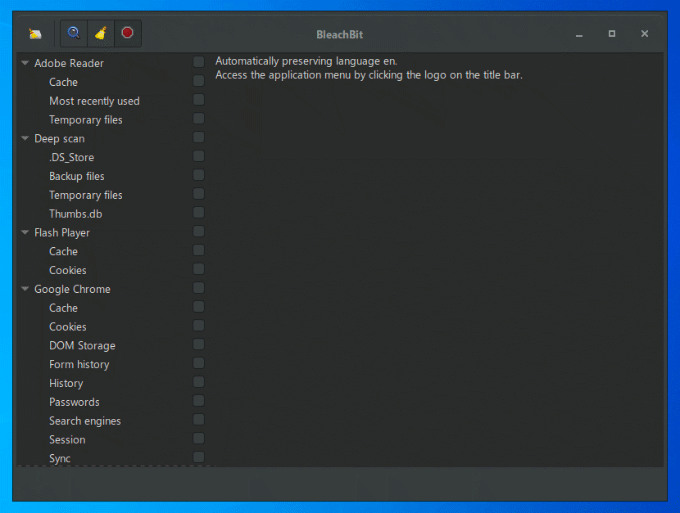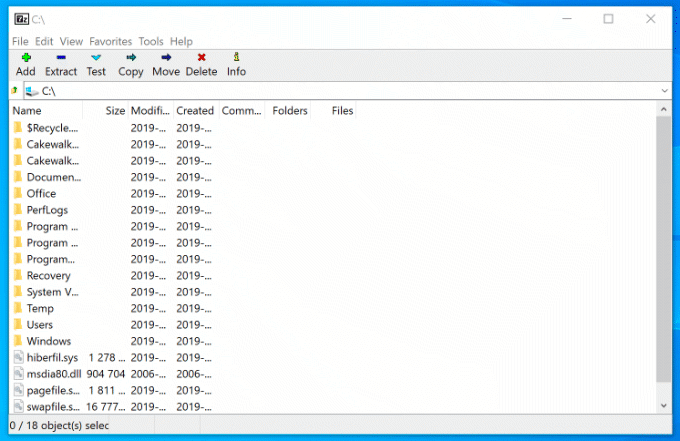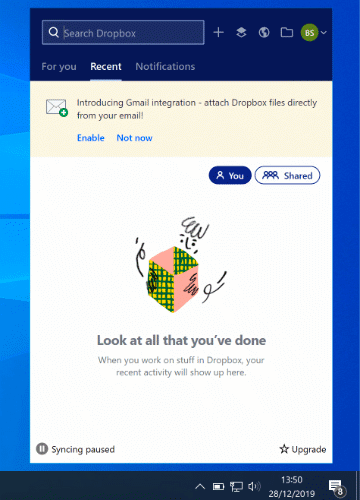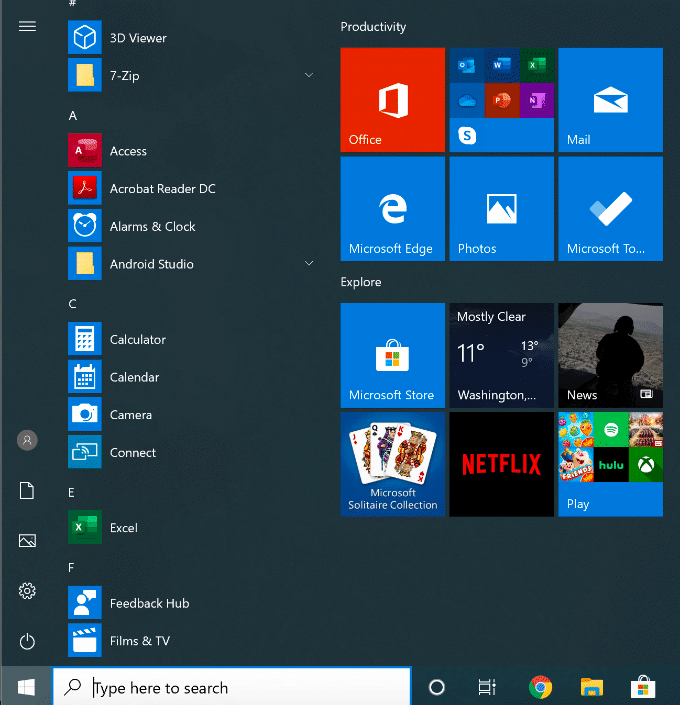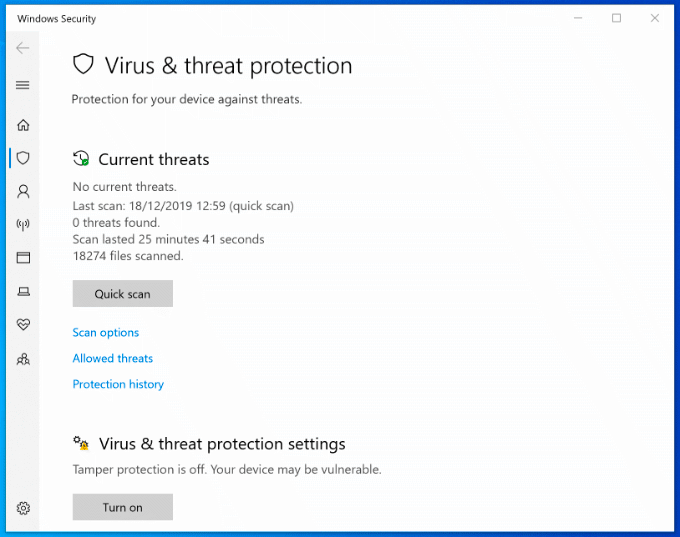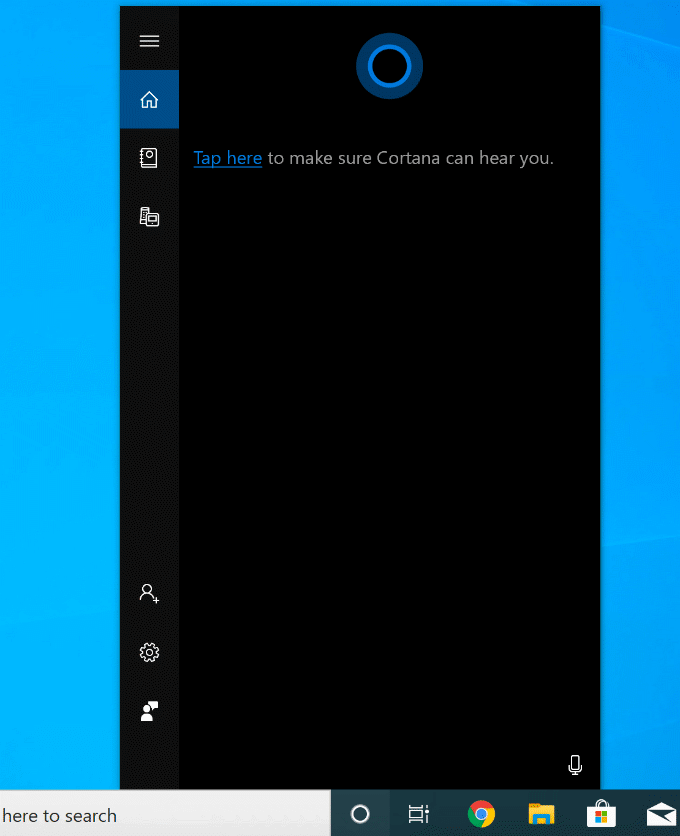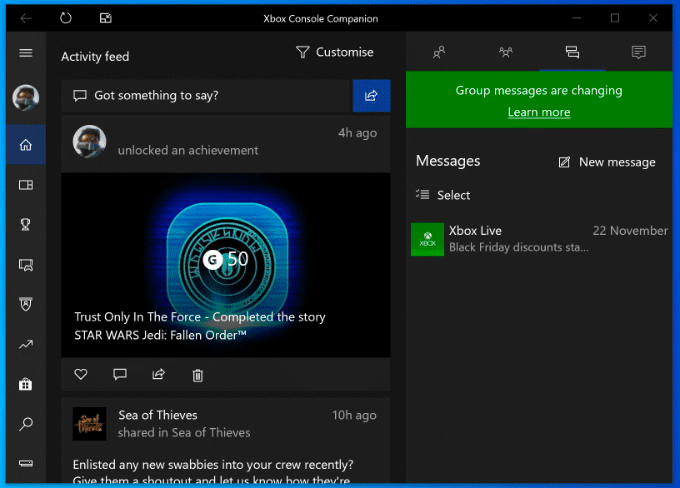Alors qu'Apple et Android se battent pour devenir le maître incontesté du monde des smartphones et des tablettes, Microsoft continue de se concentrer sur l'un de ses produits phares pour le marché des PC : le système d'exploitation Windows. Grâce à un approvisionnement continu de nouvelles applications et fonctionnalités, Windows continue d'être inestimable pour des millions de personnes dans le monde.
Que vous soyez un utilisateur novice ou un professionnel de l'informatique, il existe des logiciels et des fonctionnalités essentiels que vous devrez utiliser si vous souhaitez tirer le meilleur parti d'une installation Windows. Nous avons compilé certains des meilleurs logiciels Windows et des exemples des meilleures fonctionnalités de Windows 10 pour vous aider à démarrer.
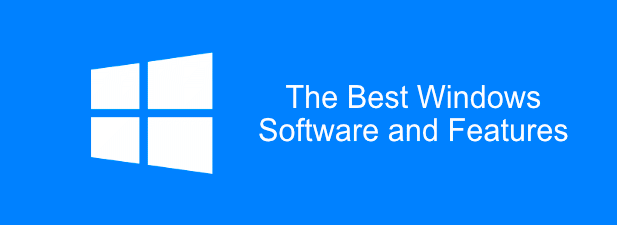
Les 6 applications logicielles essentielles pour Windows
Pour rationaliser votre installation, Microsoft n'inclut pas une énorme quantité de logiciels par défaut, à l'exception de certains "essentiels" de base comme Paint et Edge.
Vous devrez télécharger et installer des logiciels essentiels supplémentaires pour tirer le meilleur parti de votre PC Windows 10. Cette liste n'est pas exhaustive, mais voici quelques-uns des meilleurs logiciels Windows actuellement disponibles.
VLC Media Player
L'application Films et TV par défaut de Windows 10 est facile à utiliser, mais elle est légère sur les fonctionnalités et ne lit pas tous les types de fichiers vidéo. C'est pourquoi vous devrez envisager d'installer VLC Media Player sur chaque PC Windows que vous possédez. VLC est entièrement gratuit à télécharger et à utiliser.
Si votre fichier vidéo n'est pas crypté ou corrompu, VLC devrait le lire. Il prend en charge presque tous les types de fichiers multimédias imaginables, y compris les flux en direct et les DVD.
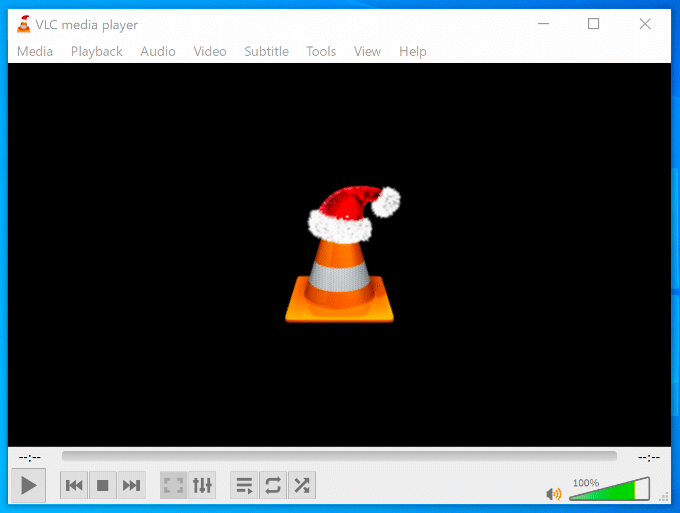
VLC ne se contente pas de lire des vidéos , il les convertit également . Ceci est utile si vous souhaitez lire des vidéos sur des appareils qui sont pointilleux sur le type de contenu qu'ils peuvent lire (comme les smartphones, par exemple). Pour ce faire, cliquez simplement sur Média > Convertir / Enregistrer .
Vous pouvez également utiliser VLC pour enregistrer votre flux de bureau ou de webcam ( Média > Ouvrir un périphérique de capture > Bureau ) ou pour ajouter des effets à vos vidéos personnalisées ( Outils > Effets et filtres .)
Google Chrome
Plutôt que de vous fier au navigateur Microsoft Edge par défaut , vous devriez plutôt envisager de télécharger et d'utiliser Google Chrome sur votre PC Windows. Simple et rapide à utiliser, Chrome vous permet de personnaliser l'expérience de navigation comme vous le souhaitez.
Si vous vous connectez avec votre compte Google, vous pouvez partager vos favoris, votre historique Web et vos extensions sur plusieurs appareils, y compris entre Windows et Android. Les utilisateurs expérimentés peuvent séparer leur expérience de navigation entre les profils de travail et de jeu, grâce à plusieurs comptes d'utilisateurs .
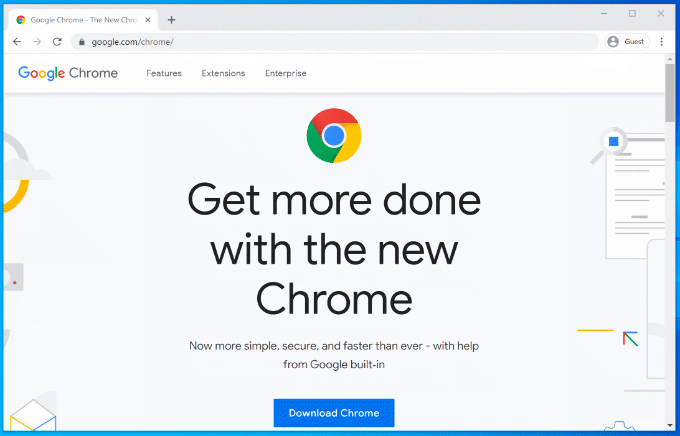
Chrome inclut également d'autres fonctionnalités utiles telles qu'un gestionnaire de mots de passe intégré, des fenêtres de navigation à onglets et une navigation privée "incognito" pour garder certains sites Web hors de votre historique de navigation.
Si Chrome n'est pas pour vous, vous pouvez télécharger et utiliser Mozilla Firefox à la place.
Microsoft Office
Microsoft Office, la suite de productivité haut de gamme, est essentielle pour les entreprises et les bureaux à domicile depuis 1990. Que vous rédigiez une lettre, créiez une présentation ou triiez vos finances, Office dispose de tous les outils dont vous aurez besoin pour travailler.
Office est conçu pour offrir une expérience transparente, avec des applications pour compléter chacune de vos tâches de travail. Par exemple, vous pouvez créer des documents dans Word, créer une présentation dans PowerPoint , puis les envoyer par e-mail à vos collègues dans Outlook.
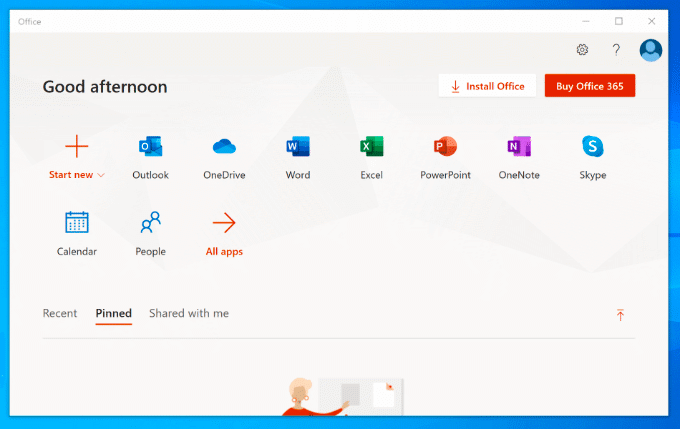
Il existe également d'autres produits disponibles, comme Access (pour les bases de données), en fonction de votre package Office. Il n'est pas disponible gratuitement et vous pouvez acheter Office en tant qu'achat unique ou sous forme d'abonnement avec Office 365 .
LibreOffice existe en tant qu'alternative gratuite, avec bon nombre des mêmes outils. Consultez notre comparaison LibreOffice vs Microsoft Office pour voir quelle est la meilleure option pour vos besoins.
BleachBit
Si BleachBit est assez bon pour Hillary Clinton, il est assez bon pour que vous puissiez l'utiliser pour effacer en toute sécurité les fichiers indésirables et potentiellement sensibles de votre PC dans le cadre de la maintenance régulière de votre PC. En tant que projet open source, les chances que BleachBit soit compromis par des logiciels malveillants sont aussi proches que possible de zéro, contrairement à CCleaner .
Chaque fois que vous désinstallez un logiciel, des fichiers de trace sont laissés derrière - ce sont les fichiers que BleachBit supprime lorsqu'il analyse votre PC. Il supprimera également votre historique de navigation sur Internet, y compris tous les cookies de suivi du navigateur qui ont été stockés sur votre PC, ainsi que les fichiers de votre corbeille et les fichiers restants des mises à jour Windows.
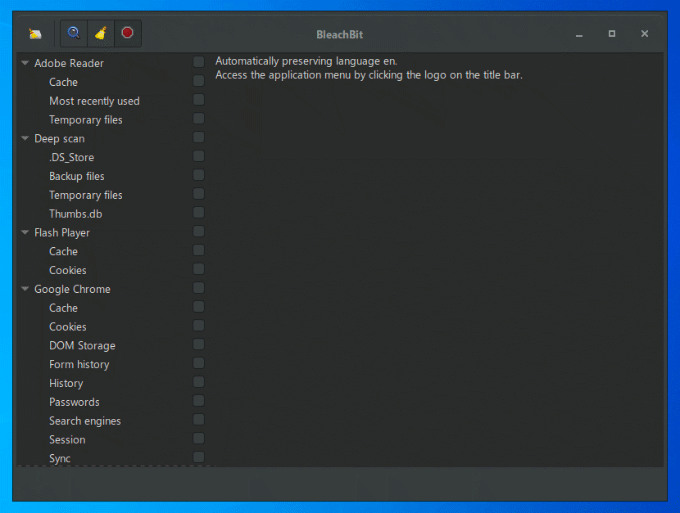
BleachBit est simple à utiliser. Sélectionnez simplement les éléments que vous souhaitez effacer dans le menu latéral, puis cliquez sur le bouton Supprimer pour les effacer.
Vous pouvez également importer des règles de nettoyage supplémentaires créées par la communauté BleachBit pour améliorer le logiciel, avec plus de 2400 règles supplémentaires disponibles en téléchargement. Pour ce faire, ouvrez BleachBit, cliquez sur le bouton Menu > Préférences , puis cochez la case Télécharger et mettre à jour les nettoyeurs de la communauté (winapp2.ini) .
7-Zip
Windows 10 peut créer et ouvrir des fichiers ZIP, mais c'est assez basique, et tous les fichiers ZIP que vous créez ne seront pas optimisés pour le meilleur cryptage ou compression. Vous devrez installer 7-Zip si vous souhaitez créer des fichiers d'archive plus complexes.
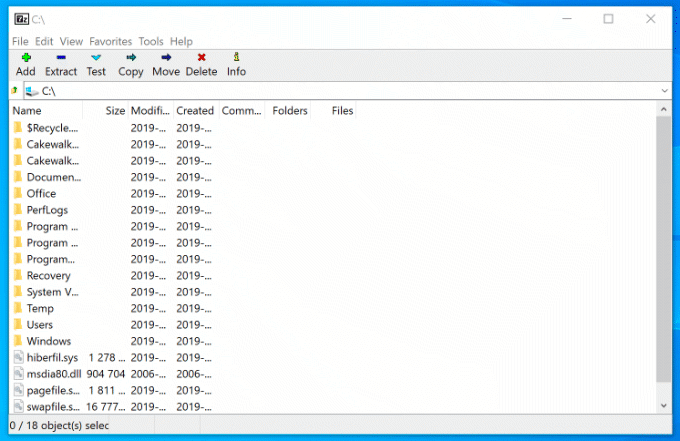
Cet outil de gestion de fichiers gratuit et open source prend en charge tous les types de fichiers d'archive, y compris ZIP, GZIP et RAR. Il possède également son propre type de fichier (7Z), qui prend en charge le cryptage AES-256 et un haut niveau de compression pour réduire la taille de votre archive.
Vous pouvez ajouter une protection par mot de passe à vos fichiers d'archives, ainsi que personnaliser la méthode de compression (en choisissant la rapidité plutôt que la sécurité, ou vice versa). Vous pouvez également utiliser 7-Zip comme gestionnaire de fichiers, vous permettant de visualiser vos fichiers et dossiers.
Boîte de dépôt
Si vous souhaitez protéger vos fichiers en cas de défaillance du système, vous devrez envisager le stockage dans le cloud . Dropbox est une solution de stockage cloud prête à l'emploi pour Windows, offrant 2 Go de stockage gratuit pour sauvegarder vos fichiers.
Les fichiers et dossiers que vous enregistrez dans le dossier Dropbox, accessible depuis l'Explorateur de fichiers, sont automatiquement sauvegardés sur les serveurs de Dropbox. Les fichiers Dropbox sont cryptés à l'aide du cryptage AES 256 bits pour une sécurité maximale.
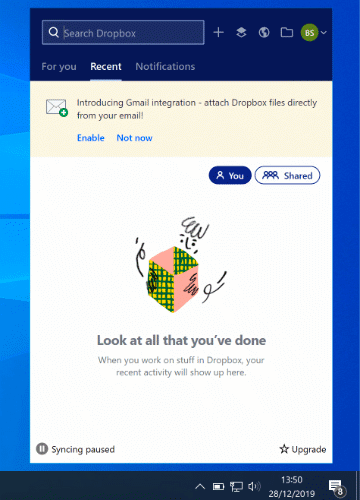
En plus de vous fournir un endroit sécurisé pour sauvegarder vos fichiers, Dropbox vous permet également de commenter des fichiers, de lire des fichiers vidéo à partir de votre stockage dans un navigateur Web, ainsi que de partager des fichiers, publiquement ou avec des utilisateurs choisis.
Vous pouvez étendre vos 2 Go de stockage gratuits initiaux avec des forfaits payants supplémentaires, de 2 To à 5 To, ou un stockage illimité pour les équipes et les entreprises.
Les 5 fonctionnalités essentielles de Windows
Alors que la disposition de base de Windows n'a pas trop changé depuis 1995, c'est une bête complètement différente sous le capot ces jours-ci. Chaque version de Windows apporte de nouvelles fonctionnalités , chacune avec ses propres avantages pour améliorer l'expérience utilisateur.
Nous n'avons pas pu toutes les choisir, mais voici une sélection de certaines des fonctionnalités les plus essentielles que vous vous attendez à voir dans Windows 10.
Multitâche avec des bureaux virtuels
À moins que vous n'ayez un deuxième moniteur, l'espace de votre écran peut se remplir assez rapidement avec des fenêtres ouvertes, des raccourcis sur le bureau, etc. Les utilisateurs de Mac et Linux connaissent déjà les avantages d'avoir plusieurs bureaux virtuels disponibles pour se propager, une fonctionnalité qui est arrivée à Windows avec la sortie de Windows 10.
L'amélioration de la productivité est la véritable récompense pour les utilisateurs qui utilisent des bureaux virtuels sur Windows 10. Plutôt que de basculer entre les fenêtres ouvertes sur un seul bureau, vous pouvez basculer entre elles (entièrement ouvertes) dans des bureaux virtuels à la place.

Vous pouvez le faire pour séparer vos applications de travail et de jeu, ou simplement pour vous donner plus d'espace pendant que vous travaillez. Il n'y a pas de limite au nombre de bureaux virtuels que vous pouvez créer.
Pour configurer un nouveau bureau virtuel dans Windows 10, cliquez simplement sur les touches Windows + Tab de votre clavier, puis cliquez sur Nouveau bureau en haut. Vos bureaux existants apparaîtront dans le menu coulissant en haut. Cliquez simplement sur un bureau virtuel pour y accéder.
Vous pouvez également basculer rapidement entre eux en appuyant à la place sur les touches Windows + Ctrl + Flèche gauche/droite .
Un menu intelligent nouveau et amélioré
Le menu intelligent est un élément de base de presque toutes les versions majeures de Windows depuis 1995. Une tentative désastreuse de le supprimer dans Windows 8 a conduit à une nouvelle renaissance améliorée avec Windows 10, où ce n'est plus "juste" une liste de vos logiciels installés.
Agissant comme le centre de contrôle de votre PC Windows, le menu Démarrer vous donne accès à pratiquement tout ce dont vous avez besoin, y compris les applications et les paramètres, sur votre PC.
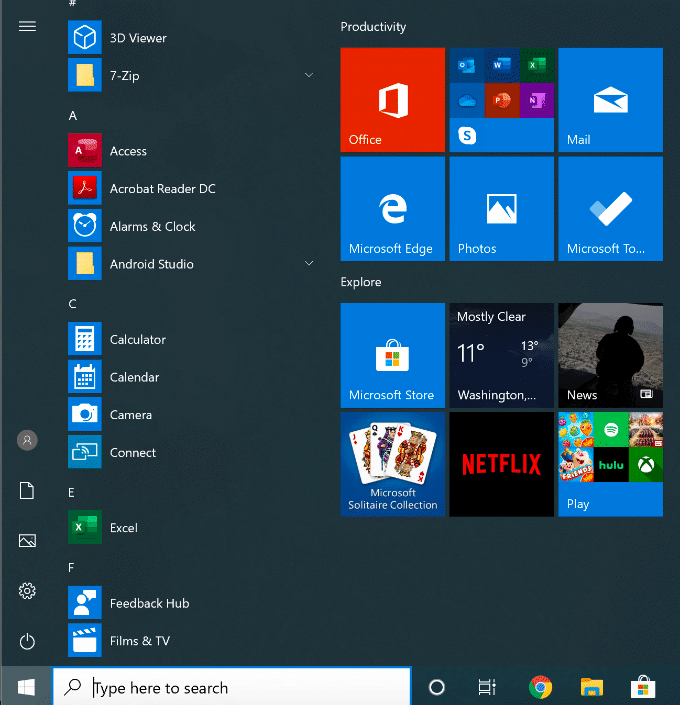
Divisée en deux, la section de gauche répertorie vos logiciels installés, avec les applications récemment installées répertoriées en haut. Il vous fournit également des boutons d'accès rapide pour accéder à vos fichiers et photos, ainsi que pour afficher le menu d'alimentation de votre PC.
La section de droite est personnalisable, avec des "tuiles en direct" pour afficher le contenu de vos applications préférées, ainsi que pour les mises à jour sur les dernières nouvelles et sur vos e-mails irréels. Il vous permet également d'ajouter des raccourcis vers vos fichiers et dossiers favoris. Vous pouvez classer ces tuiles en différentes sections pour plus de clarté.
Le menu Démarrer de Windows 10 vous permet également d'effectuer des recherches. Il vous suffit d'accéder au menu Démarrer et de commencer à taper pour effectuer une recherche sur votre PC ou sur Internet. Vous pouvez également accéder rapidement à des outils système importants, tels que PowerShell et la gestion des disques, en cliquant avec le bouton droit sur le bouton du menu Démarrer.
Protection intégrée contre les logiciels malveillants
Avec la part de marché dominante, Windows a toujours été confronté à un problème de malware. Windows Defender (maintenant appelé Windows Security) est la tentative de Microsoft de gérer ce problème de front, offrant aux utilisateurs une protection antivirus intégrée pour remplacer complètement les logiciels tiers.
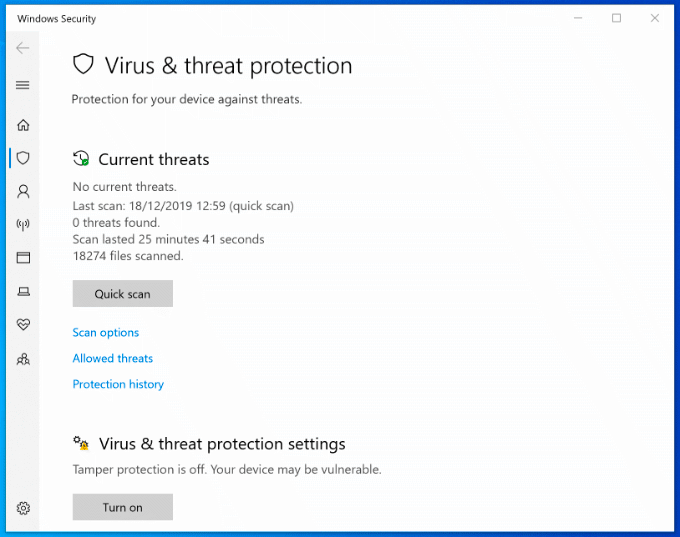
La sécurité Windows est activée par défaut sur tout PC Windows sur lequel aucune protection antivirus tierce n'est installée. Si Windows Security détecte un autre logiciel antivirus, il se désactivera principalement pour éviter les interférences.
Sinon, la sécurité Windows est conçue pour protéger votre installation Windows 10 des menaces dès que Windows est actif. Il protège votre PC en exécutant des analyses planifiées pour les derniers logiciels malveillants et virus, avec des mises à jour régulières pour maintenir votre protection à jour.
Outre la protection antivirus, la sécurité Windows comprend également un pare-feu système, des contrôles pour les applications non reconnues, des outils de performances système et des contrôles parentaux. Pour vérifier la sécurité Windows, cliquez avec le bouton droit sur le bouton du menu Démarrer et cliquez sur Paramètres . À partir de là, cliquez sur Mise à jour et sécurité > Sécurité Windows .
Contrôle vocal avec Cortana
Cortana n'est peut-être pas le concurrent d'Amazon Alexa et de Google Assistant que Microsoft espérait à l'origine, mais il vous offre toujours une expérience mains libres complète, vous permettant de contrôler votre PC Windows à l'aide de votre voix.
À l'aide de Cortana, vous pouvez effectuer des recherches, définir des rappels ou des minuteries, lancer et contrôler d'autres applications, accéder à des fichiers, contrôler d'autres appareils intelligents, accéder à vos paramètres et plus encore.
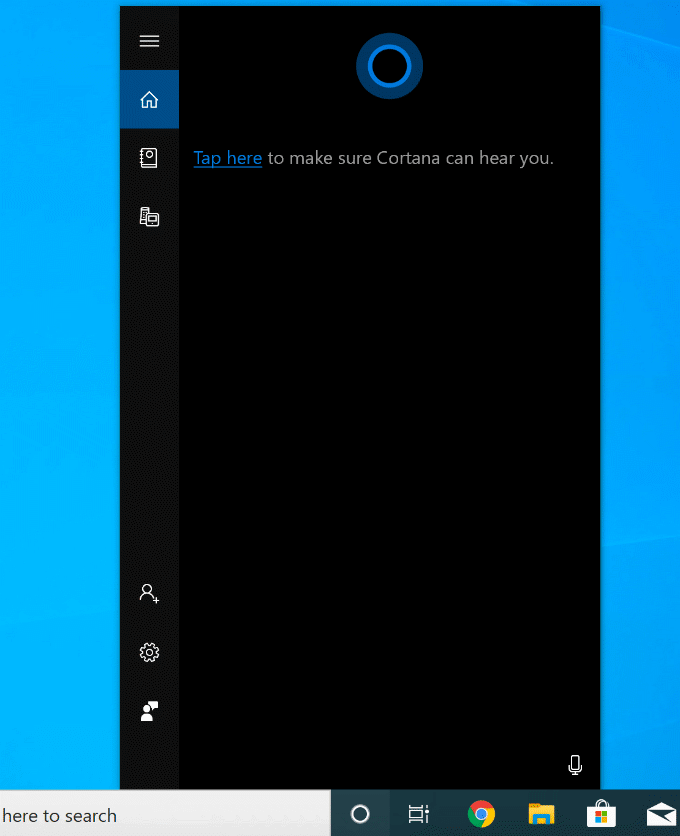
Vous pouvez configurer Cortana pour qu'elle s'active avec la phrase "Hey Cortana" dans le menu des paramètres de Cortana ( Paramètres > Cortana ) ou en cliquant sur le bouton circulaire Cortana dans votre barre des tâches Windows.
Il est également possible de désactiver complètement Cortana si vous avez des inquiétudes concernant la politique de confidentialité de Microsoft.
Streaming Xbox intégré
L'application Xbox Console Companion, incluse avec Windows 10, est l'accompagnement parfait pour les joueurs Xbox. Il vous donne un contrôle total sur votre Xbox à distance, vous permettant de télécharger des jeux, de parler à vos amis et de vérifier vos réalisations de jeu.
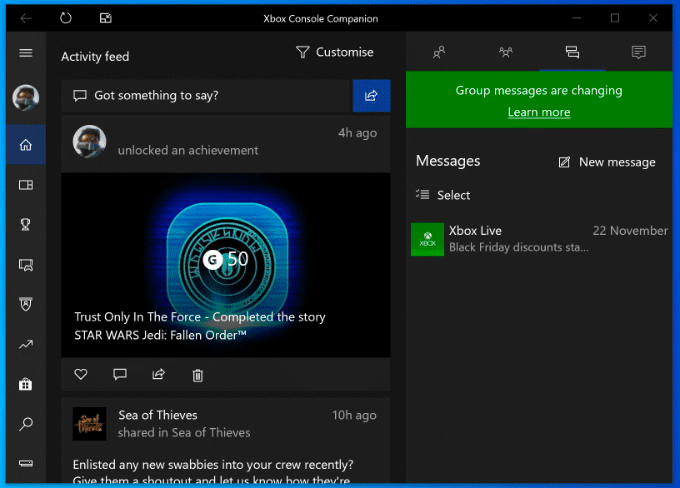
Sa meilleure fonctionnalité, cependant, est le streaming de jeux Xbox. Cela signifie que vous pouvez jouer à vos jeux Xbox, avec votre manette Xbox ou une alternative choisie, directement depuis votre PC Windows. Il diffuse la sortie vidéo de votre Xbox vers votre PC, vous permettant de la visualiser en plein écran ou dans une fenêtre plus petite pour vous permettre de jouer pendant que d'autres fenêtres sont visibles.
Avec l'application Xbox Companion, Microsoft construit un écosystème qui permet une plus grande flexibilité sur comment et où vous jouez à vos jeux préférés. Pour une meilleure utilisation, vous aurez besoin d'une connexion filaire, bien que vous puissiez réduire la qualité de la connexion pour un gameplay acceptable sur un réseau WiFi.
Tirer le meilleur parti de Windows
Lorsque vous configurez un nouveau PC, voici quelques-uns des logiciels et fonctionnalités les plus essentiels que vous utiliserez avant tout. Vous pouvez avoir vos propres préférences, et c'est très bien - Windows est conçu pour une personnalisation maximale, vous permettant d'utiliser les applications et les paramètres qui répondent le mieux à vos besoins.
Si vous venez d'acheter un nouveau PC Windows, lancez-vous rapidement en installant d'abord ces applications .